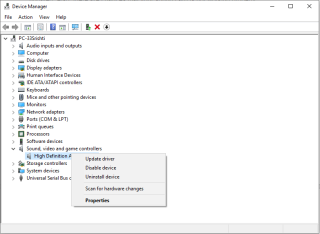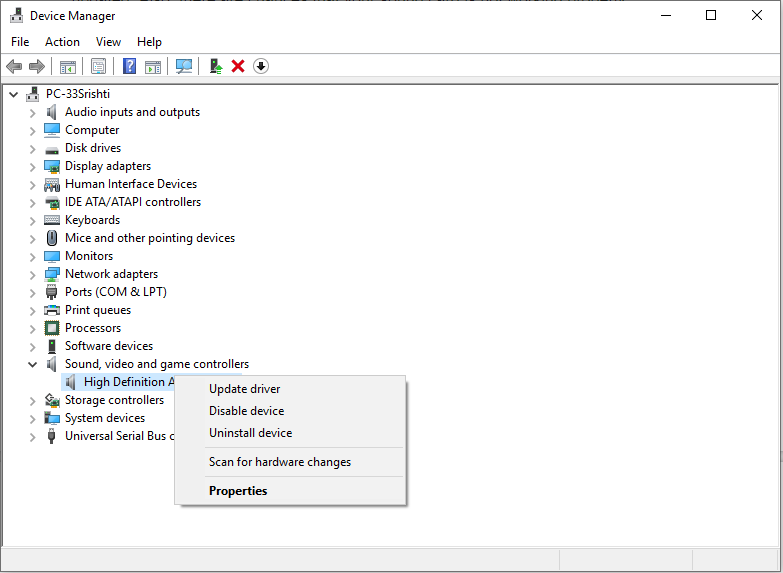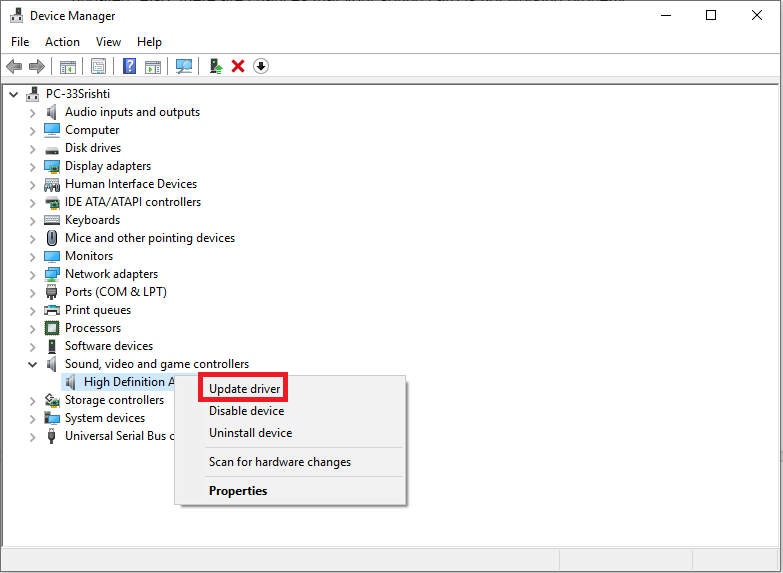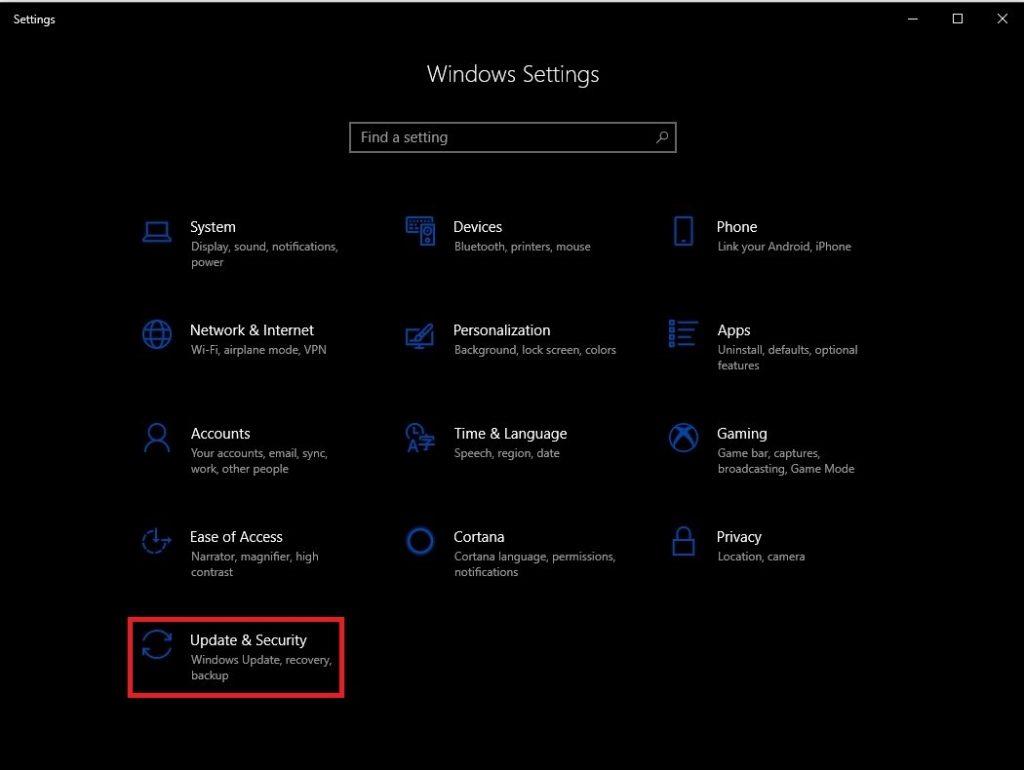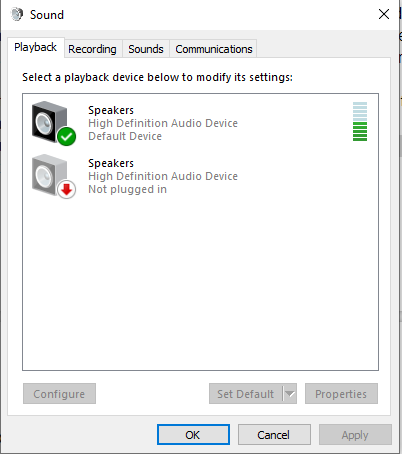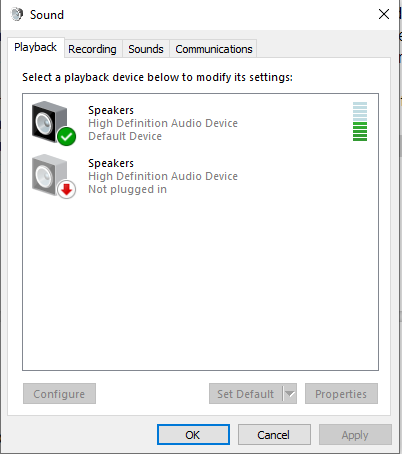Quando o Windows 10 teve sua atualização de outubro, a Microsoft introduziu vários recursos, o modo escuro para o explorador de arquivos, novas ferramentas de captura de tela e aumentar o tamanho do texto. Também houve algumas melhorias, como o Microsoft Edge, Clipboard History & Cloud Sync e Start Menu Search Improvements.
Com todas essas novas adições e correções, muitos novos erros e problemas estavam surgindo. Nem todos os usuários estavam enfrentando os mesmos problemas. Os problemas estavam incomodando os usuários e a Microsoft foi obrigada a retirar a atualização de outubro antes que ela desapontasse outros usuários do Windows 10.
Alguns usuários reclamaram que, após a atualização de outubro , o sistema apresentou problemas de som ou áudio.
Nesta postagem, discutiremos os problemas de som do Windows 10. Você sempre pode reverter para a versão anterior, mas isso deve ser considerado como seu último recurso. Para ajudar a lidar com problemas de áudio no Windows 10, a Microsoft publicou vídeos, nós também forneceremos informações sobre eles.
Método 1: de volta ao básico
A primeira coisa a verificar, antes de passar por Sherlock Holmes, são as conexões dos alto-falantes e dos fones de ouvido. Verifique se o cabo de áudio não é adequado ou está conectado ao conector errado.
Além disso, verifique o nível de volume no ícone Áudio no recurso do sistema ou no volume dos alto-falantes externos. Os alto-falantes externos podem ser o motivo do aumento dos problemas de áudio. Portanto, verifique bem.
Leia também: -
Maneiras de eliminar a pasta Windows.old no Windows ... Se você instalou recentemente a versão mais recente do Windows 10 e está ansioso para recuperar as toneladas de armazenamento do ...
Método 2: o gerenciador de dispositivos pode ajudar
Você pode estar enfrentando problemas de áudio no Windows 10 porque seus drivers estão corrompidos ou não atualizados. Além disso, é possível que sua placa de som não esteja funcionando corretamente.
Para lidar com problemas de áudio no Windows 10, siga estas etapas:
Etapa 1: Vá para o botão Iniciar e digite Gerenciador de Dispositivos.
Nota: Método alternativo para iniciar o Gerenciador de dispositivos:
Pressione as teclas Windows e R juntas para abrir a caixa Executar. Digite devmgmt.msc para abrir o gerenciador de dispositivos.
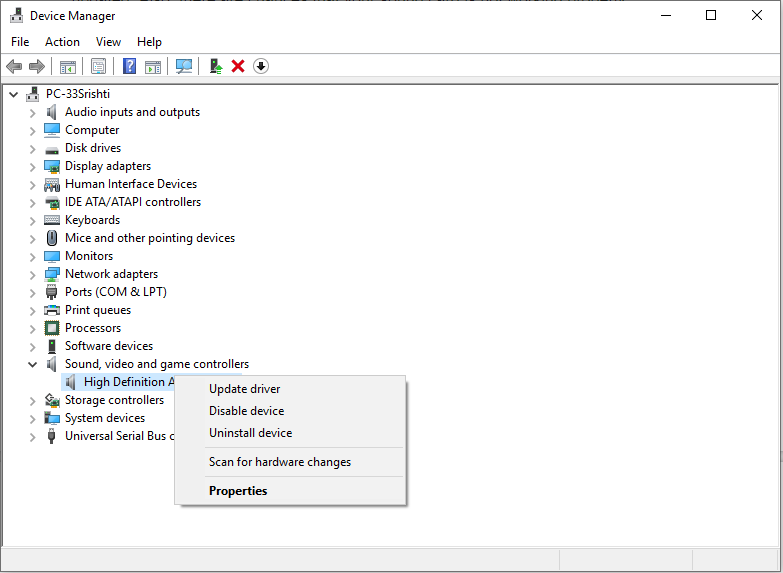
Etapa 2: Assim que o Gerenciador de dispositivos for iniciado, você pode percorrer a lista de dispositivos e localizar sua placa de som.
Etapa 3: Clique na placa de som e abra-a, depois clique na guia Driver.
Etapa 4: Agora selecione a opção Atualizar Driver.
Etapa 5: o Windows procura uma atualização de driver na Internet e, a seguir, atualize e instale os drivers de som mais recentes.
Nota: Você também pode pesquisar os drivers adequados no site do fabricante do driver.
Leia também: -
Etapas para ativar / desativar o reparo automático no Windows 10 Se você está procurando a maneira mais fácil e simples de ativar ou se deseja impedir o reparo automático do Windows 10 ...
Método alternativo: usar driver de áudio padrão
Você pode atualizar o driver usando um driver de áudio genérico que vem com o Windows. Siga estas etapas para fazer isso:
Etapa 1: Localize a atualização do driver.
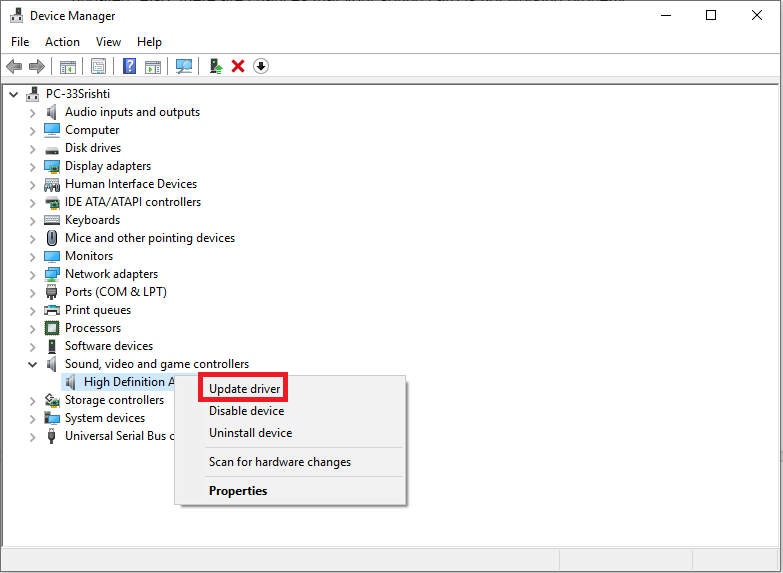
Etapa 2: Verifique o software do driver no PC.
Etapa 3: Você obterá uma lista de drivers disponíveis no computador.
Etapa 4: se você obtiver um dispositivo de áudio de alta definição
Etapa 5: Clique em Avançar e instale-o.
Método 3: execute o solucionador de problemas
O Solucionador de problemas é uma das melhores maneiras de resolver qualquer um dos problemas do Windows 10. Você deve estar pensando se realmente funcionará? Sim, agora com o Windows 10, o solucionador de problemas agora funciona de forma eficiente.
Para executar o Solucionador de problemas de áudio no Windows 10, siga estas etapas:
- Pressione a tecla Windows e I juntas para abrir as configurações.
- Agora navegue até Atualização e segurança.
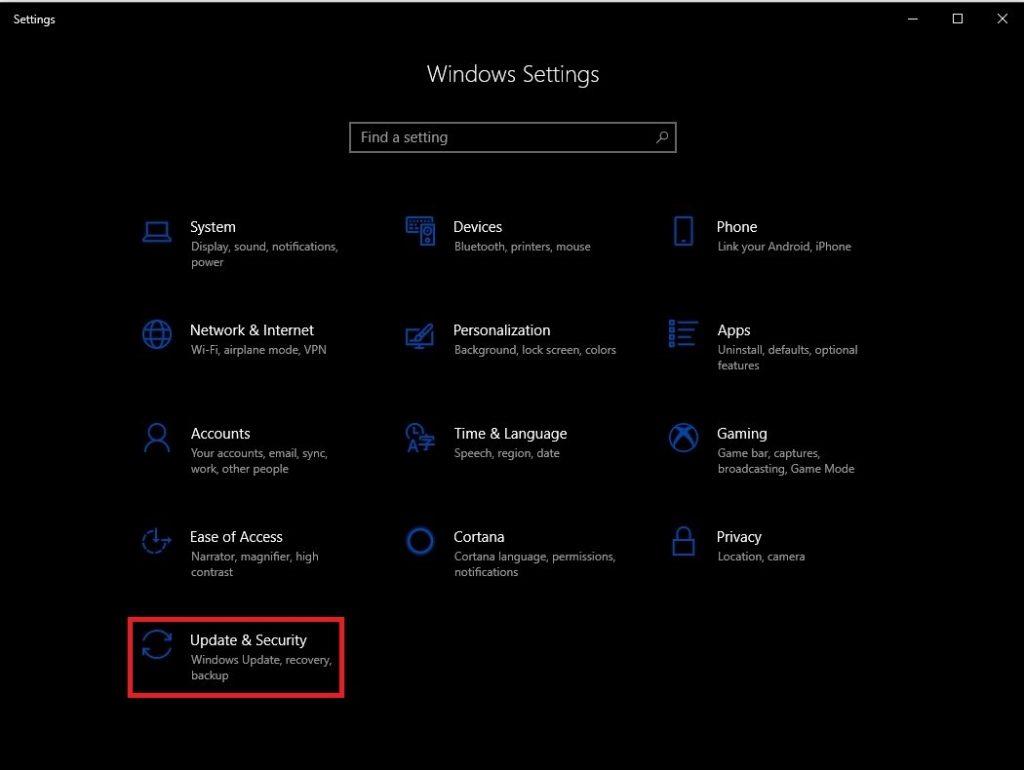
- Clique em Solução de problemas.
- Agora escolha Reproduzindo Áudio.
Após seguir essas etapas, o Solucionador de problemas corrigirá todos os problemas de som que você enfrenta.
Leia também: -
Maneiras de corrigir problemas da barra de tarefas do Windows 10 O Windows 10 trouxe o melhor de muitos aplicativos do sistema. A barra de tarefas é uma delas, porém, você ...
Método 4: definir dispositivo de reprodução padrão
Se você estiver usando HDMI ou USB e enfrentar problemas de áudio, será necessário definir os dispositivos externos como padrão. Às vezes, os aprimoramentos de áudio podem incluir drivers de hardware, portanto, é importante desabilitar o aprimoramento até que uma próxima atualização de driver chegue no seu PC.
Para definir a opção de dispositivo padrão para corrigir problemas de áudio no Windows 10, siga estas etapas:
- Vá ao menu Iniciar e digite Som.
- Clique em Som e, na janela, clique na guia Reprodução.
- Agora procure o dispositivo de áudio adequado e defina-o como padrão.
Método 5: Escolha a reprodução de áudio correta
Você pode selecionar a reprodução de áudio correta no Windows 10 seguindo estas etapas:
Etapa 1: Vá ao menu Iniciar e digite Som.
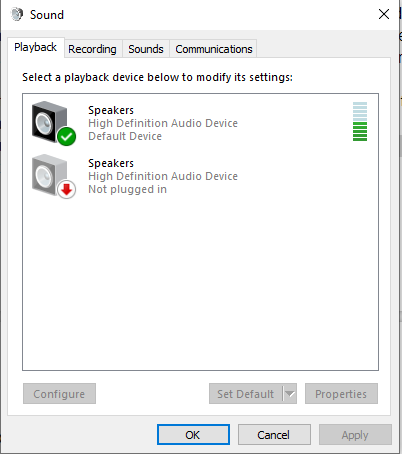
Etapa 2: Escolha Som e navegue até a guia Reprodução.
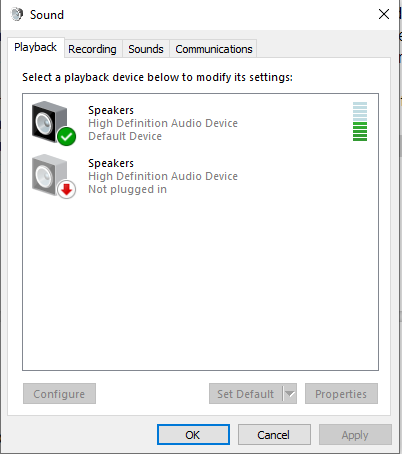
Etapa 3: No dispositivo padrão, clique com o botão direito e escolha Propriedades.
Etapa 4: Na guia Avançado, no formato padrão, altere as configurações e clique no botão Teste.
Leia também: -
Como parar o Windows 10 de travar quando ... Como fazer com que o computador pare de travar durante os jogos. Desative programas em segundo plano, atualize drivers desatualizados e muito mais ...
Se isso não funcionar, altere a configuração novamente e clique em Testar.
Portanto, essas são dicas que o ajudarão a corrigir problemas de áudio no Windows 10. Caso você tenha alguma outra solução para resolver o problema de áudio no Windows 10, sinta-se à vontade para comentar na seção abaixo.